WAMP Kullanarak Windows PC'ye Yerel Olarak WordPress Nasıl Kurulur (3 Adım)
Yayınlanan: 2021-02-08Bilgisayarınıza WordPress kurmak istiyor ancak adımları bilmiyorsanız doğru yere geldiniz. Bu yazıda, WAMP kullanarak Windows PC'de WordPress'i yerel olarak nasıl kuracağınız konusunda size rehberlik edeceğiz.
Bu kılavuzu inceledikten sonra, sitenizi çevrimiçi hale getirmeden önce yerel olarak WordPress üzerinde geliştireceksiniz. Ancak adımlardan önce WAMP'tan ve neden Windows'a WordPress kurmanız gerektiğinden bahsedeceğiz.
İçindekiler
- WordPress'i Windows'a Neden Yüklemelisiniz?
- WAMP nedir?
- WAMP Kullanarak Windows'ta Yerel Olarak WordPress Nasıl Kurulur (3 adım)
- 1. WAMP'ı indirin ve yükleyin
- 2. phpMyAdmin Kullanarak Yerel WordPress İçin Yeni Veritabanı Kurun
- 3. WordPress'i Yerel Bilgisayarınıza İndirin ve Kurun
- Çözüm
- Sıkça Sorulan Sorular
- S. Bilgisayarıma WordPress yüklemem gerekiyor mu?
- S. WordPress'i yerel olarak Windows 10'a nasıl kurarım?
- S. WordPress'i yerel olarak çalıştırabilir misiniz?
WordPress'i Windows'a Neden Yüklemelisiniz?
Web sitelerinin çoğu, çevrimiçi olarak geliştirmek yerine kişisel ve iş bilgisayarlarında yerel olarak geliştirilir. Yerel bir ortam kullanıyorsanız, yeni WordPress temaları ve eklentileri oluşturup test edebilir ve canlı bir web sitesini etkilemeden deneme yapabilirsiniz.
WordPress'i Windows'a yerel olarak yüklemek, siteyi yalnızca sizin görebilmenizi sağlar. Bu nedenle, yerel bir ortamda bir web sitesi geliştirmek, üzerinde çalıştığınız dosyalara başka hiç kimse erişemeyeceğinden çok güvenli olacaktır.
Ayrıca, canlı sunucuya taşımadan önce aynı anda istediğiniz kadar test web sitesi kurabilirsiniz. Ve tüm dosyalar bilgisayarda barındırıldığından, yükleme süresi de neredeyse anında olacaktır. Bu, hem geliştiriciler hem de tema tasarımcıları için çalışma sürecini hızlandırır.
WAMP nedir?
WAMP, Windows, Apache, MySQL ve PHP'nin kısaltmasıdır. Windows İşletim Sisteminize Apache2, PHP ve MySQL yükleyen bir yazılım yığınıdır. WAMP, bilgisayarınızda sanal bir sunucu gibi davranır. Böylece yerel bir ortamda kolayca web uygulamaları oluşturabilirsiniz.
WAMP Kullanarak Windows'ta Yerel Olarak WordPress Nasıl Kurulur (3 adım)
1. WAMP'ı indirin ve yükleyin
İlk olarak, WAMP yazılımını bilgisayarınıza indirip kurmanız gerekecektir.
- WampServer Web Sitesine gidin ve ardından ' WampServer'ı Kullanmaya Başlayın ' düğmesine tıklayın. (WAMP, hem 32 hem de 64 bit Windows sürümleri için seçenekler sunar, bu nedenle işletim sisteminize uygun olanı indirin.)
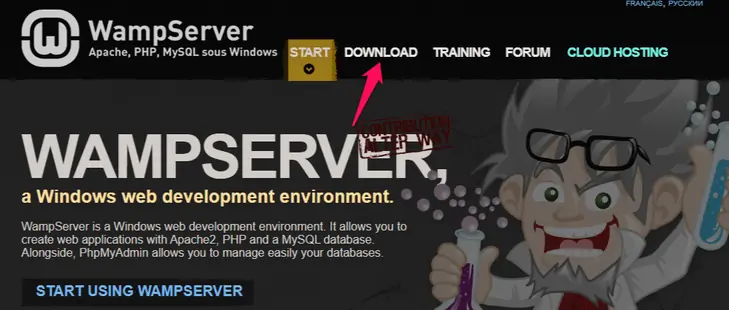
- WampServer yürütme dosyasına tıklayın. Kurulum sırasında tarayıcı ayarını istediğiniz başka bir web tarayıcısıyla değiştirebilirsiniz.
- Kurulduktan sonra, devam etmek için WampServer'ı başlatabilirsiniz.
2. phpMyAdmin Kullanarak Yerel WordPress İçin Yeni Veritabanı Kurun
Şimdi boş bir MySQL veritabanı oluşturmanız gerekiyor.
- WAMP'ı başlattıktan sonra ekranınızın sağ alt köşesindeki yeşil WampServer simgesine tıklayın.
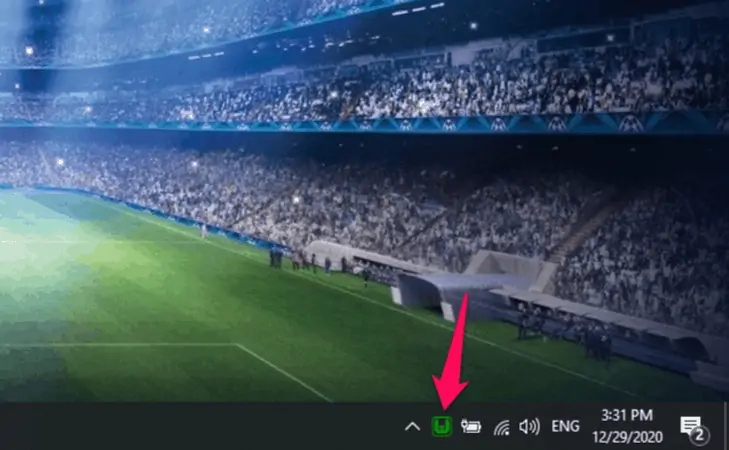
- Ardından phpMyAdmin'e (MySQL veritabanlarını yönetmek için web tabanlı bir uygulama) tıklayın.
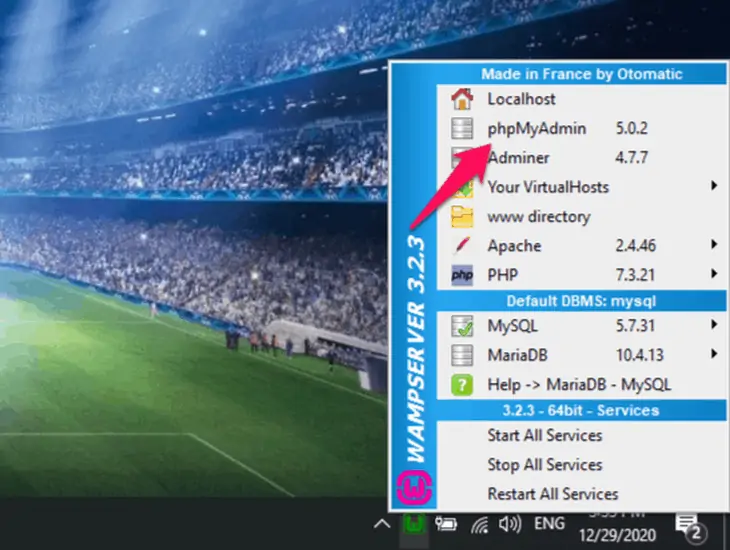
- Web tarayıcınızda bir sekme açar.
- Kullanıcı adı alanına ' root' yazın ve parolayı boş bırakın, ardından Git'e tıklayın.
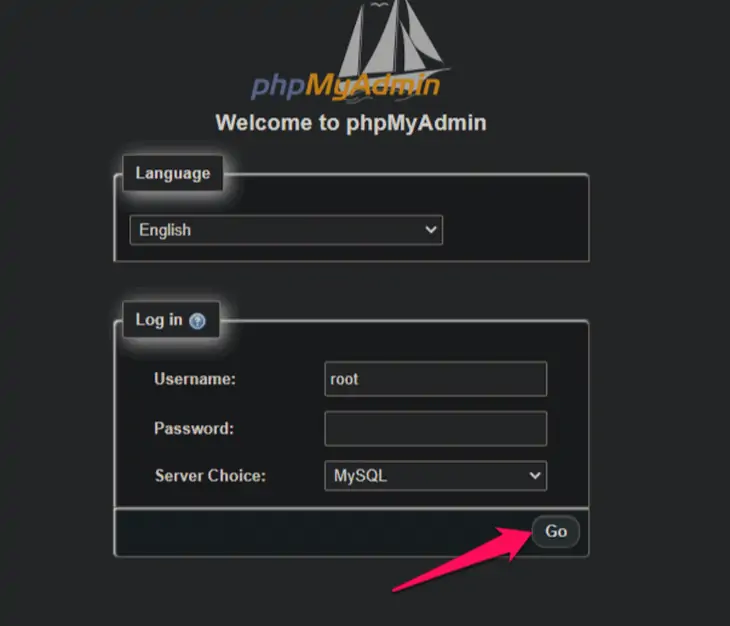
- Ekranın üst kısmındaki ' Veritabanları' sekmesine tıklayın.
- Şimdi veritabanınız için bir ad seçin ve ' Veritabanı Adı' alanına yazın.
- Bundan sonra, ' Oluştur ' düğmesine tıklayın.
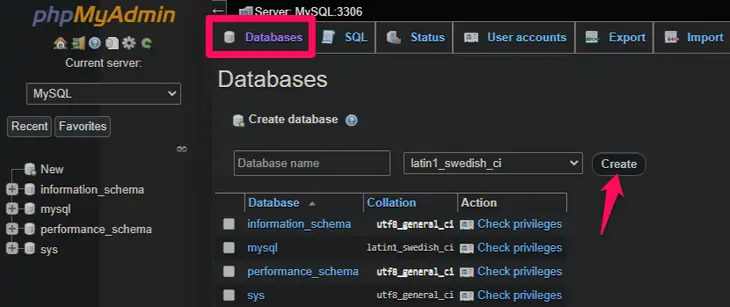
Not : WampServer ikonu sarı veya kırmızı ise servisler (Apache, MySQL, PHP) çalışmıyor demektir. Veritabanını kurmadan önce simgeye tıklayarak hizmetleri başlatmanız gerekecektir.
3. WordPress'i Yerel Bilgisayarınıza İndirin ve Kurun
Veritabanı hazır olduktan sonra, WordPress'i bilgisayarınıza indirip kurmanın zamanı geldi.

- WordPress.org'a gidin ve ardından indirme sayfasına gidin. (Zip dosyası olarak indirilecektir.)
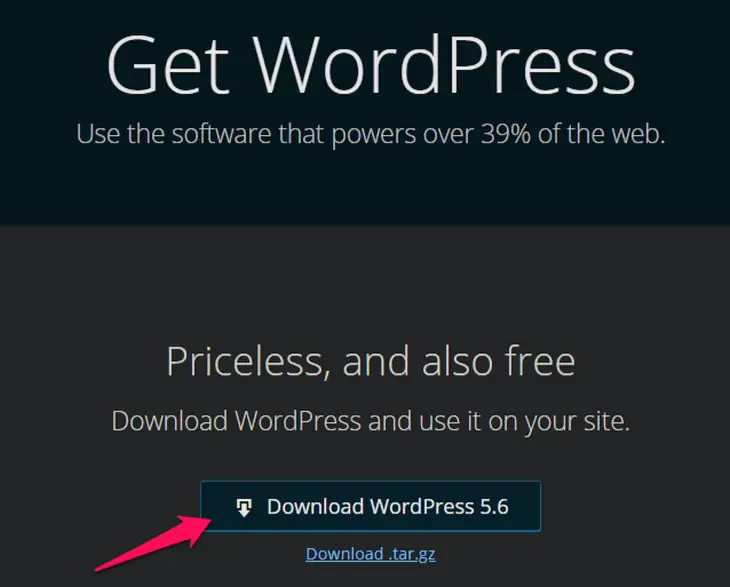
- Zip dosyasını çıkartın. Şimdi 'WordPress' klasörünü 64 bit için c:/wamp64/www/ dizinine veya 32 bit kullanıyorsanız c:/wamp/www/ dizinine kopyalayın.
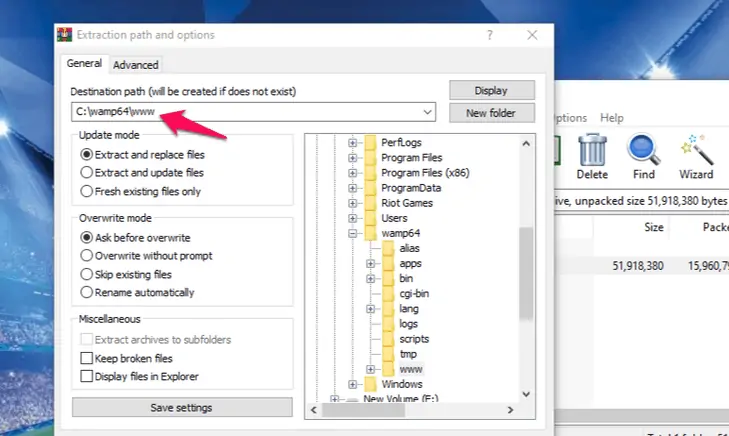
- Şimdi tarayıcınıza http://localhost/wordpress/ yazın ve WordPress Kurulumunu başlatmak için tercih ettiğiniz dili seçin.
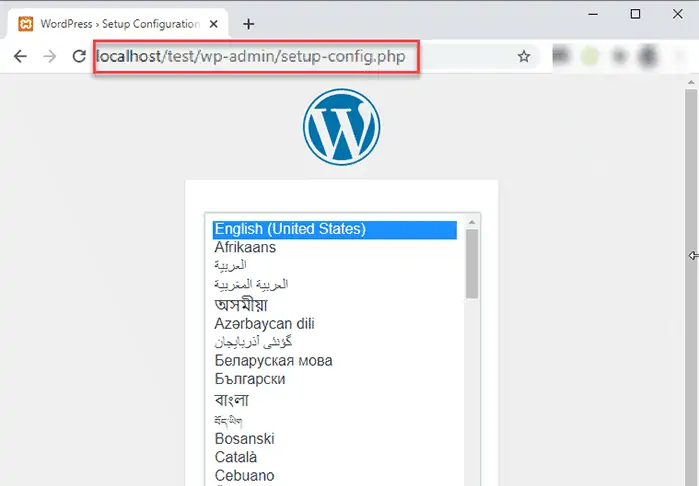
- 'Devam' düğmesine tıklayın.
- Veritabanı kurulum bilgilerini dikkatlice okuduktan sonra devam edin ve devam etmek için 'Hadi gidelim' butonuna tıklayın.
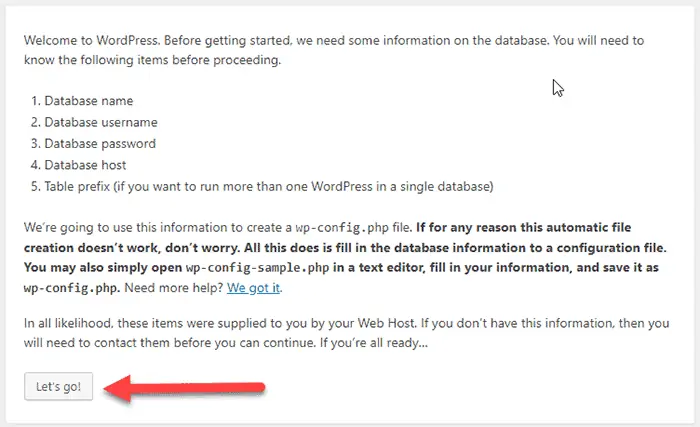
- Veritabanınızın adını, kullanıcı adını ve daha önce kullandığınız şifreyi girin. Daha önce şifresiz kullanıcı adı olarak “ root” kullanıyorduk.
- 'Gönder' düğmesine tıklayın. WordPress artık arka uçta sizin için bir yapılandırma dosyası oluşturacaktır.
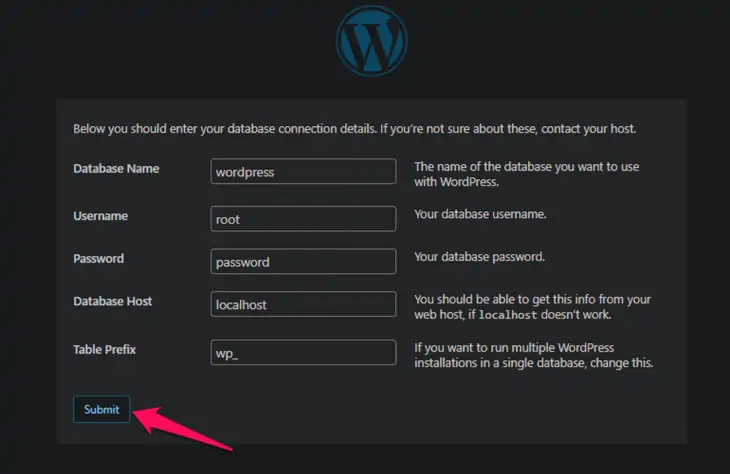
- WordPress, her şey yolunda gidiyorsa, yükleyicisini çalıştırmanız için sizi yönlendirecektir. Devam edin ve devam etmek için 'Kurulumu çalıştır' düğmesini tıklayın.
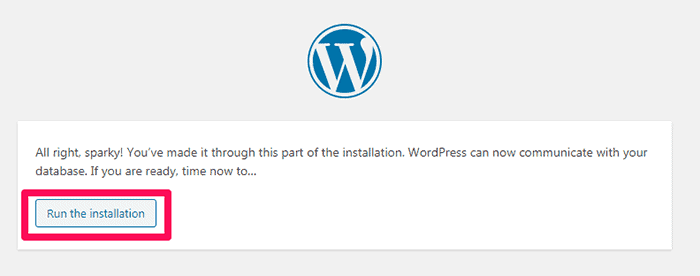
- Bundan sonra, siteniz için bir başlık seçmeniz ve yönetici kullanıcı adınızı, şifrenizi ve e-postanızı belirlemeniz gerekir.
- Hazır olduğunuzda, WordPress Yükle düğmesine tıklayın, bir başarı mesajı görünecektir.
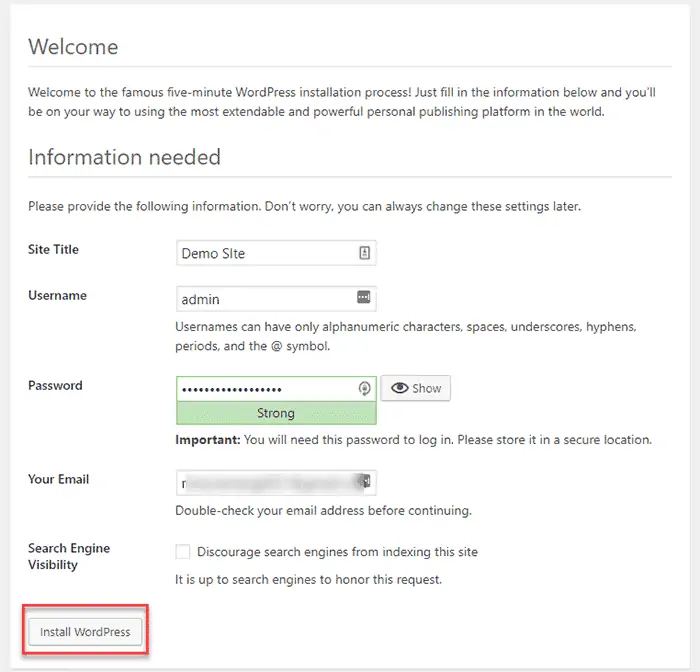
- Artık ' Giriş ' düğmesine tıklayarak veya http://localhost/wordpress/wp-login.php adresine giderek WordPress kontrol panelinize ilerleyebilirsiniz.
Artık WordPress'i WAMP kullanarak bir Windows PC'ye başarıyla yüklediniz.
Çözüm
İşte orada. Bunlar, WAMP kullanarak bir Windows PC'ye WordPress'in yerel olarak nasıl kurulacağına ilişkin üç kolay adımdı. Tek yapmanız gereken WAMP'ı indirip kurmak, yeni bir veritabanı kurmak ve ardından WordPress'i kurmak.
WordPress'i kurmanın diğer yöntemleri için, XAMPP Kullanarak WordPress'i yerel olarak nasıl kurarım kılavuzumuza bakın.
Bu kılavuzun, WordPress'i WAMP kullanarak Windows PC'nize yerel olarak yüklemenize yardımcı olduğunu umuyoruz.
Sıkça Sorulan Sorular
S. Bilgisayarıma WordPress yüklemem gerekiyor mu?
Bir geliştiriciyseniz veya bir tema, eklenti oluşturmak veya bazı WordPress özelliklerini test etmek istiyorsanız, bilgisayarınıza WordPress yüklemeniz gerekir. Ancak, ziyaretçilerinizin görmesi için bir site çalıştıran yeni başlayan biriyseniz, bilgisayarınıza WordPress yüklemeniz gerekmez.
S. WordPress'i yerel olarak Windows 10'a nasıl kurarım?
WordPress'i Windows 10'a yerel olarak yüklemek için aşağıdaki adımları izleyin:
• WordPress paketini indirin
• WordPress'i yükleyin
• Veritabanınızı ve şifrenizi belirleyin
• Windows 10 bağımlılıklarını yükleyin
• Ayarları yapılandırın
• Sona ermek.
S. WordPress'i yerel olarak çalıştırabilir misiniz?
Genel olarak, WordPress'in yerel kurulumu, belirli WordPress özelliklerini test etmek veya geliştirmek içindir. WordPress'i yerel olarak bir Windows PC'ye WAMP kullanarak yükleme adımlarından yukarıdaki bölümlerde bahsetmiştik. Onları kontrol et.
